新非税系统单位端操作流程[1]
内蒙古自治区非税收入管理系统执收单位操作手册
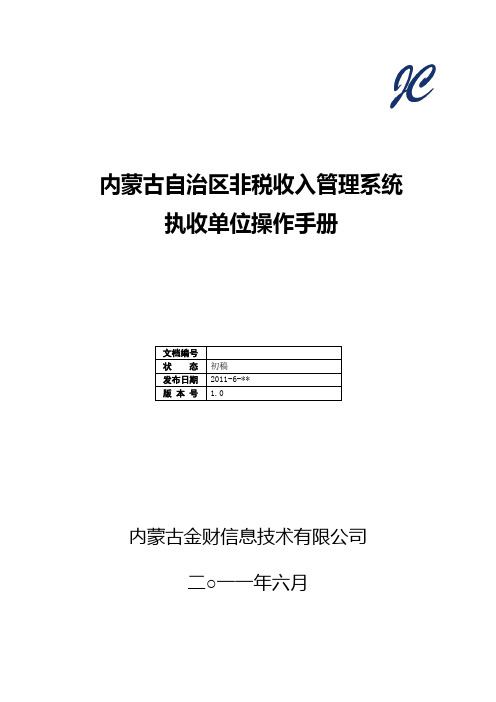
内蒙古自治区非税收入管理系统执收单位操作手册内蒙古金财信息技术有限公司二○一一年六月“内蒙古自治区非税收入管理系统”(以下简称“非税系统”)是自治区财政厅为进一步加强非税收入收缴管理,引入POS机刷卡缴款等新的缴款方式,方便执收单位收缴,实现非税收入分成、非税收入缴库、非税收入退付、调整和资金网上申请审批等新业务,于2011年组织开发的新软件系统。
该系统涵盖了非税收入管理的票据管理、收缴管理、非税收入缴库、资金拨付、非税收入退付、非税收入调整、非税收入分成、账务处理的8个方面的业务功能。
编写目的本操作手册主要介绍各种业务的流程以及软件各项功能和详细操作方法,帮助执收单位和主管部门用户根据自身业务需要,通过非税系统办理各种非税业务。
阅读对象非税系统执收单位办理非税收入收缴,非税收入退付和调整、非税收入资金申请录入和审核业务的工作人员;主管部门审核所属单位各种业务申请的工作人员。
手册约定1、过程约定●■表示并列关系。
操作步骤按照阿拉伯数字的顺序列出,如:1、2、3、……。
2、文字约定〖〗中文字表示界面中的说明文字,如:在〖摘要〗中输入简要说明文字。
〘〙中文字表示界面中的按钮,如:单击〘保存〙按钮进行保存。
《》中文字表示单据名称,如:《非税收入资金使用申请》。
“”中文字表示菜单名称,如:“收缴管理”菜单“缴款书录入”子菜单。
3、流程图约定完成操作的部门、角色、人员流程开始操作操作流向第1章概述 (5)第2章软件登录 (6)2.1软件安装与运行 (6)2.1.1JRE下载和安装 (7)2.1.2非税系统下载和运行 (8)2.2软件登录 (9)第3章收缴管理 (11)3.1缴款书录入 (11)3.2前端票录入 (20)第4章资金申请 (24)4.1资金申请录入 (25)4.2资金申请审核 (32)第5章非税收入退付 (34)5.1退付申请录入 (35)5.2退付申请审核 (39)第6章非税收入调整 (40)6.1调整申请录入 (41)6.2调整申请审核 (44)第7章票据发放 (46)7.1票据发放 (46)7.2票据入库 (49)第8章查询.......................................................................................................... 错误!未定义书签。
中央非税收入收缴电子化业务柜面系统操作手册
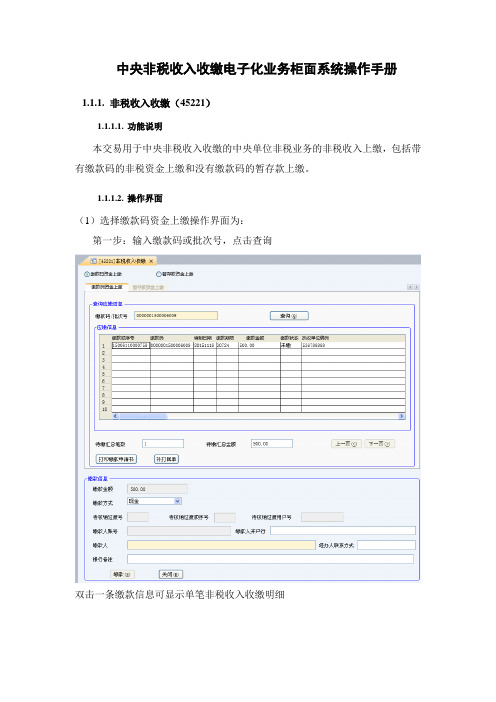
中央非税收入收缴电子化业务柜面系统操作手册1.1.1.非税收入收缴(45221)1.1.1.1.功能说明本交易用于中央非税收入收缴的中央单位非税业务的非税收入上缴,包括带有缴款码的非税资金上缴和没有缴款码的暂存款上缴。
1.1.1.2.操作界面(1)选择缴款码资金上缴操作界面为:第一步:输入缴款码或批次号,点击查询双击一条缴款信息可显示单笔非税收入收缴明细第二步:点击打印缴款申请书第三步:输入缴款信息,点击缴款(2)选择暂存款资金上缴交易界面为:输入暂存款信息和缴款信息,点击缴款1.1.1.3.输入说明1、缴款码资金上缴缴款码\批次号:必输。
待缴汇总笔数、待缴汇总金额、缴款金额:反显,根据查询结果反显。
缴款方式:必输,根据下拉菜单选择“现金,网点操作账户”。
待核销过渡号、待核销过渡顺序号、待核销过渡用户号和缴款人账号:当缴款方式为“现金”时,禁输;当缴款方式为“网点操作账户”时,必输。
缴款人开户行:反显。
缴款人:必输。
经办人联系方式:选输。
银行备注:选输。
2、暂存款资金上缴收款人账号:必输。
收款人名称:必输。
附言:必输。
缴款金额:必输。
缴款方式:必输,根据下拉菜单选择“现金,网点操作账户”。
待核销过渡号、待核销过渡顺序号、待核销过渡用户号和缴款人账号:当缴款方式为“现金”时,禁输;当缴款方式为“网点操作账户”时,必输。
缴款人开户行:反显。
缴款人:必输。
经办人联系方式:选输。
银行备注:选输。
1.1.1.4.输出说明1、缴款码资金上缴打印非税资金缴款申请书,交易成功后打印BOEING业务凭证作为传票。
2、暂存款资金上缴交易成功后打印BOEING业务凭证作为传票。
1.1.1.5.注意事项1、缴款码资金上缴不可抹账。
2、暂存款资金上缴当日可以抹账,隔日不能冲账。
3、暂存款资金来源有两种方式,一种是柜面直接交,另一种是他行来帐。
如果是他行来帐,则需通过下列步骤将资金转到过渡账户:(1)执行41614查询待核销的来帐,并记录下需要待核销来帐的支付交易序号和发起行号。
河南省非税收入管理系统执收单位端简易流程
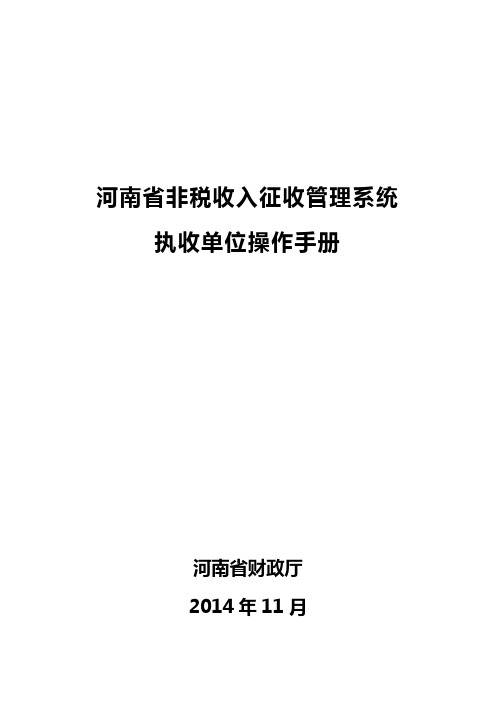
河南省非税收入征收管理系统执收单位操作手册河南省财政厅2014年11月河南省非税收入征收管理系统执收单位操作手册一、系统总体介绍非税系统作为财政“金财工程”建设的重要内容,对规范和加强非税收入的征收管理,确保非税收入及时、足额上缴财政,真正实现“票款分离,以票管收”有着十分重要的作用。
非税收入管理系统是在“项目总控”、“票据统一”、“缴款方式控制”的前提下,基于网络架构的,以“财政统管、单位开票(支持直接缴款和集中汇缴两种模式)、银行代收”为总体思路设计研发的新一代非税收入管理软件。
该系统立足于财政收入收缴制度改革与发展方向,依托财政业务,从系统和技术的角度实现了对政府非税收入征收业务的规范化管理。
下图就是河南省非税收入征收管理系统执收单位子系统的总体流程示意图。
二、系统登录与设置2.1 系统登录(1)在IE浏览器地址栏输入网址http://10.9.0.25:9001/xpfs,进入河南省政府非税收入管理系统登录页面,如下图:点击‘执收单位子系统’进入单位登录界面,如下图:2.2 下载安装打印控件(1)为确保票据打印正常,首次使用非税收入系统之前,需下载安装打印控件。
在执收单位端首页,点击右下角的“点击此处下载打印控件”。
(2)可以直接运行非税打印控件.exe完成安装,也可以先保存到电脑硬盘中后再运行完成安装。
2.3 IE设置2.3.1 IE受信任站点添加在Windows桌面双击Internet Explorer图标打开Internet Explorer浏览器窗口,用鼠标点击"工具"--"Internet选项"。
界面如下图:添加受信任的站点:在弹出的Internet选项窗口中选择"安全"页面。
点击"受信任的站点"图标后,点击"站点"按钮,如图所示:点击"站点"之后,在编辑框中输入财政非税服务器访问地址10.9.0.25,点击"添加"按钮将地址添加到信任网站列表中,点击"确定"按钮关闭对话框。
新上海市非税收入管理信息系统简易操作手册
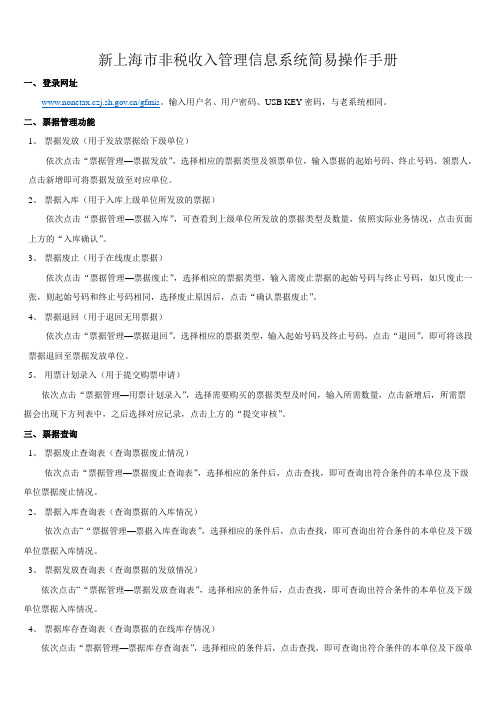
新上海市非税收入管理信息系统简易操作手册一、登录网址/gfmis。
输入用户名、用户密码、USB KEY密码,与老系统相同。
二、票据管理功能1、票据发放(用于发放票据给下级单位)依次点击“票据管理—票据发放”,选择相应的票据类型及领票单位,输入票据的起始号码、终止号码、领票人,点击新增即可将票据发放至对应单位。
2、票据入库(用于入库上级单位所发放的票据)依次点击“票据管理—票据入库”,可查看到上级单位所发放的票据类型及数量,依照实际业务情况,点击页面上方的“入库确认”。
3、票据废止(用于在线废止票据)依次点击“票据管理—票据废止”,选择相应的票据类型,输入需废止票据的起始号码与终止号码,如只废止一张,则起始号码和终止号码相同,选择废止原因后,点击“确认票据废止”。
4、票据退回(用于退回无用票据)依次点击“票据管理—票据退回”,选择相应的票据类型,输入起始号码及终止号码,点击“退回”,即可将该段票据退回至票据发放单位。
5、用票计划录入(用于提交购票申请)依次点击“票据管理—用票计划录入”,选择需要购买的票据类型及时间,输入所需数量,点击新增后,所需票据会出现下方列表中,之后选择对应记录,点击上方的“提交审核”。
三、票据查询1、票据废止查询表(查询票据废止情况)依次点击“票据管理—票据废止查询表”,选择相应的条件后,点击查找,即可查询出符合条件的本单位及下级单位票据废止情况。
2、票据入库查询表(查询票据的入库情况)依次点击““票据管理—票据入库查询表”,选择相应的条件后,点击查找,即可查询出符合条件的本单位及下级单位票据入库情况。
3、票据发放查询表(查询票据的发放情况)依次点击““票据管理—票据发放查询表”,选择相应的条件后,点击查找,即可查询出符合条件的本单位及下级单位票据入库情况。
4、票据库存查询表(查询票据的在线库存情况)依次点击“票据管理—票据库存查询表”,选择相应的条件后,点击查找,即可查询出符合条件的本单位及下级单位票据在线库存情况。
非税系统操作手册
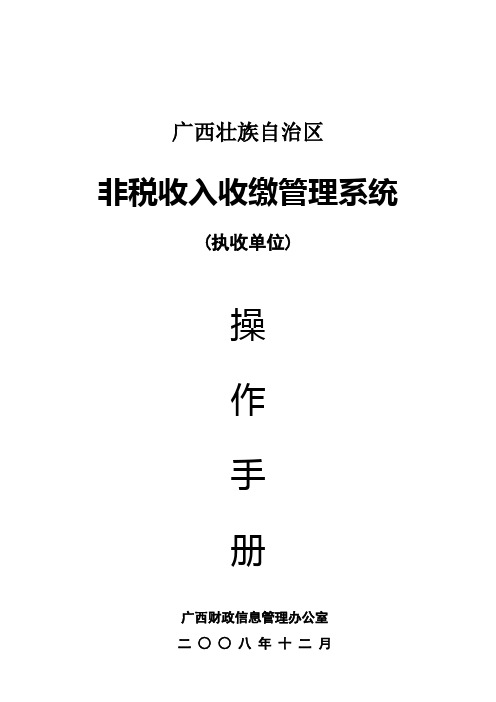
广西壮族自治区非税收入收缴管理系统(执收单位)操作手册广西财政信息管理办公室二○○八年十二月目录一、系统介绍 (1)(一)系统简介 (1)(二)功能结构图 (1)二、系统运行前的准备 (2)(一)准备系统环境 (2)1.硬件环境 (2)2.软件环境 (2)(二)设置IE浏览器的相关参数 (3)1.添加受信任的站点 (3)2.安全设置 (4)3. ActiveX控件设置 (6)4.关闭弹出窗口阻止程序 (7)三、开始使用《广西非税收入收缴管理系统》 (7)(一)登陆网站 (7)(二)用户登录 (8)(三)重新登录或退出系统 (9)1.重新登陆 (9)2.退出系统 (10)3.修改密码 (10)(四)系统管理定义操作员 (10)1.功能说明 (10)2.前提条件 (11)3.新增 (11)四、缴款书 (13)(一)开票参数设置 (13)1.功能说明 (13)2.前提条件 (13)3.填写基本信息 (13)4.设置项目的默认收费标准 (17)(二)缴款书录入 (18)1.功能说明 (18)2.前提条件 (18)3.新增、清空、保存缴款书 (18)4.作废重开 (19)5.打印 (20)(三)缴款书管理 (20)1.功能说明 (20)2.前提条件 (20)3.界面说明 (21)4.套打、打印 (21)5.删除、作废/取消作废、输入作废票据 (21)6.标志回单/取消回单 (23)7.高级检索 (23)五、查询统计 (25)(一)票据查询 (25)1.功能说明 (25)2.打印 (25)(二)单位收入查询 (26)1.功能说明 (26)2.前提条件 (26)3.界面说明 (26)4.查询结果 (29)5.常用报表新增与删除 (29)六、系统通用操作说明 (30)(一)各种选择方式 (30)1.下拉选择 (30)2.弹出选择 (31)3.日期选择窗口 (31)4.其它操作方式 (32)(二)区别可编辑状态和不可编辑状态 (37)1.文本框 (37)2.列表 (37)3.按钮 (38)4.下拉选择 (38)一、系统介绍(一)系统简介新开发的《非税收入收缴管理系统》,已经适应了新形式下财政部门、执收单位和代理银行对非税收入的收缴及监控工作的需求,并把各级财政部门、各执收单位、各代理银行及人民银行有机地联系在一起,最大程度地实现了数据共享;并利用通信技术推动各种资金流、信息流跨部门自动流转,实时响应,提高了非税收入工作的可控性、准确性和及时性。
非税收入收缴管理系统执收单位用户手册V0.9
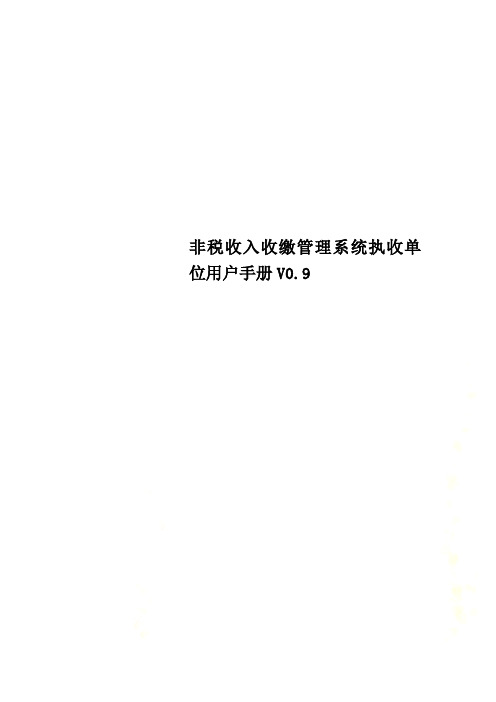
非税收入收缴管理系统执收单位用户手册V0.9非税收入收缴管理系统使用手册(执收单位B/S版)财政局二○○六年十二月非税收入收缴管理系统执收单位B/S版使用手册前言本《用户手册》向用户详尽介绍系统的主要特性、功能、业务流程和使用方法,主要包括“系统登录”、“业务处理”、“基础信息管理”、“票据管理”、“统计查询”、“退付更正”、“系统管理”、“辅助功能”、“重新登录”等内容。
【手册约定】本手册中所有界面上涉及到的相关部门和单位名称以及收入数据均是为了说明系统功能而录入的演示数据,与实际情况没有任何关系。
第1章系统登录本章主要介绍单位如何进入“非税收入收缴管理系统”进行业务处理。
§1.1进入系统双击电脑桌面上的图标进入“IE”浏览器,在地址栏中输入以下网址:财政服务器地址,后按回车键“Enter”即可进入系统登录页面。
使用IE6.0及其以上浏览器,最佳分辨率为1024*768图1-1 系统登录界面用户输入“用户名”和“密码”进入系统,财政只给每个单位预设一个管理员用户的用户名和密码。
其他用户由单位系统管理员自行添加。
(具体操作方法见第七章系统管理的用户管理)提示:1.用户名:用户登录该系统的帐号。
2.密码:用户登录该系统的密码。
成功登录系统后,进入系统首页面如下图所示:图1-2 系统登录后首界面在该页面,用户可以查看当前本单位的一些公告信息。
如果信息比较多,可以点击页面中的是“上一页”、“下一页”进行翻页查看。
用户进入系统后请注意首先到“辅助功能”的“相关下载”页中查看《系统运行环境必读》,并按文档中要求进行设置。
第2章业务处理执收单位管理系统的核心功能就是业务处理,主要是进行票据的填写和打印等处理,成功登录后,点击系统上方菜单栏“业务处理”模块,进入如下界面。
图2-1 业务处理模块首页面系统按照业务不同的处理模式对功能进行了划分,其中最为主要的功能就是“直接解缴”和“集中汇缴”功能。
§2.1直接解缴管理直接解缴是非税收入中最普遍的收缴方式,直接解缴是由执收单位开具非税收入一般缴款书,缴款人持非税收入一般缴款书到银行进行缴款。
非税系统执收单位简易手册
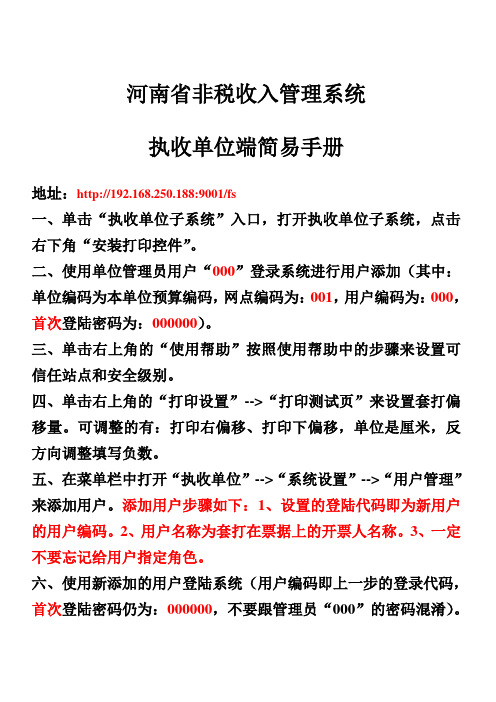
河南省非税收入管理系统执收单位端简易手册地址:http://192.168.250.188:9001/fs一、单击“执收单位子系统”入口,打开执收单位子系统,点击右下角“安装打印控件”。
二、使用单位管理员用户“000”登录系统进行用户添加(其中:单位编码为本单位预算编码,网点编码为:001,用户编码为:000,首次登陆密码为:000000)。
三、单击右上角的“使用帮助”按照使用帮助中的步骤来设置可信任站点和安全级别。
四、单击右上角的“打印设置”-->“打印测试页”来设置套打偏移量。
可调整的有:打印右偏移、打印下偏移,单位是厘米,反方向调整填写负数。
五、在菜单栏中打开“执收单位”-->“系统设置”-->“用户管理”来添加用户。
添加用户步骤如下:1、设置的登陆代码即为新用户的用户编码。
2、用户名称为套打在票据上的开票人名称。
3、一定不要忘记给用户指定角色。
六、使用新添加的用户登陆系统(用户编码即上一步的登录代码,首次登陆密码仍为:000000,不要跟管理员“000”的密码混淆)。
七、票据管理1、票据入库:根据票据发放单进行票据入库,点击“票据管理”-->“票据入库”-->“增加”然后根据票据发放单填写信息,之后在“领用入库信息列表”中勾选入库的信息,然后点击右上角“入库”按钮确认入库,票据库存记录列表中自动刷新库存信息。
2、票据分发:如果存在多台机器同时开票的情况需要进行票据分发(否则可忽视“票据分发”菜单,以免带来不必要的麻烦),点击“票据分发”,然后勾选票据信息点击右上角的“分发”按钮,修改分发的号段点击“确定”。
3、票据作废:如果在使用的过程中有票据损毁严重无法正常使用时需要直接作废,点击“票据作废”-->“增加”按钮,然后填写作废票据的信息,点击“确定”进行直接作废。
五、选择一种缴费流程进行收费直接缴款流程:1、单位给缴款人开具缴款通知书。
2、缴款人自己去银行缴款。
非税收入执收单位版操作手册
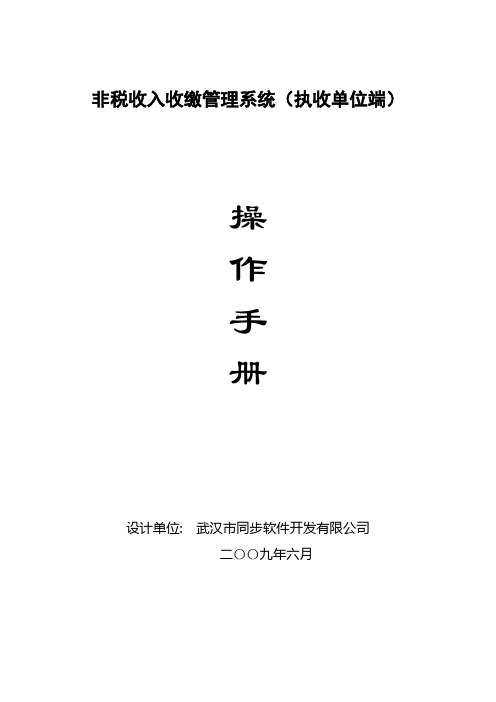
非税收入收缴管理系统(执收单位端)操作手册设计单位: 武汉市同步软件开发有限公司二〇〇九年六月目录第一章引言 (5)1.1编写目的 (5)1.2背景 (5)1.3定义 (5)1.4参考资料 (5)第二章系统概述 (6)2.1执收单位版系统概述 (6)2.2非税收入收缴总体业务流程 (6)2.3非税收入收缴系统网络拓朴图 (7)2.4非税收入一般缴款书 (8)2.5系统功能说明 (8)第三章软件的安装 (10)3.1 运行环境 (10)3.2 安装《非税收入收缴管理系统—执收单位版》软件 (10)第四章系统功能操作详细介绍 (16)4.1 文件 (16)4.1.1重新登录 (16)4.1.2密码修改 (16)4.1.3打印机设置 .. (17)4.1.4页面设置............................................................................................. ... (17)4.1.5退出系统 (18)4.2 日常业务 (18)4.2.1 缴款书录入 (18)4.2.2收费调整申请 (20)4.2.3收费减免申请 (22)4.2.4收费退付申请 (24)4.2.5单位征收目标录入 (26)4.3 单据查询 (27)4.3.1缴款书管理 (27)4.3.2非税收入调整管理 (29)4.3.3非税收入减免管理 (30)4.3.4非税收入退付管理 (31)4.3.5单位征收目标管理 (33)4.4 票据管理 (34)4.4.1票据认证管理 (34)4.4.3票据作废管理 (37)4. 4.4票据购领查询 (39)4.4.5已用票据查询 (39)4.4.6票据库存查询 (40)4.4.7票据使用统计 (40)4.4.8票据号码查询 (41)4.4.9 单位核销资金查询 (42)4.4.10单位票据购销存总表 (42)4.5 统计报表 (44)4.5.1收费项目查询 (44)4.5.2收入日记帐 (45)4.5.3收入日报表 (46)4.5.4年度收入统计表 (47)4.5.5预算执行情况 (48)4.5.6 单位收支对帐单 (49)4.6 系统管理 (50)4.6.1操作员管理 (50)4.6.2日志管理 (51)4.6.3系统设置 (52)4.6.4自动升级 (53)4.6.5计算器 (54)4.6.6选项维护 (54)4.7 说明 (55)4.7.1帮助主题 (55)4.7.2关于 (56)第五章其它 (57)5.1 数据过滤条件窗口 (57)5.1.1 记录导航条 (57)5.1.2筛选条件网格: (58)5.1.3 筛选条件设置 (58)5.1.5 运算符 (58)5.1.6 逻辑关系说明 (59)5.1.7 条件维护操作 (59)5.1.8 用户操作 (59)第一章引言1.1编写目的本手册是非税收入收缴管理系统在执收单位端业务环节的操作的标准介绍。
非税系统操作
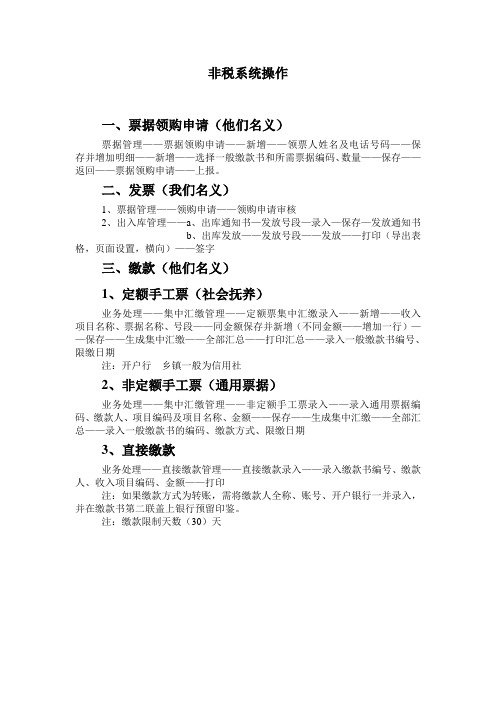
非税系统操作
一、票据领购申请(他们名义)
票据管理——票据领购申请——新增——领票人姓名及电话号码——保存并增加明细——新增——选择一般缴款书和所需票据编码、数量——保存——返回——票据领购申请——上报。
二、发票(我们名义)
1、票据管理——领购申请——领购申请审核
2、出入库管理——a、出库通知书—发放号段—录入—保存—发放通知书
b、出库发放——发放号段——发放——打印(导出表格,页面设置,横向)——签字
三、缴款(他们名义)
1、定额手工票(社会抚养)
业务处理——集中汇缴管理——定额票集中汇缴录入——新增——收入项目名称、票据名称、号段——同金额保存并新增(不同金额——增加一行)——保存——生成集中汇缴——全部汇总——打印汇总——录入一般缴款书编号、限缴日期
注:开户行乡镇一般为信用社
2、非定额手工票(通用票据)
业务处理——集中汇缴管理——非定额手工票录入——录入通用票据编码、缴款人、项目编码及项目名称、金额——保存——生成集中汇缴——全部汇总——录入一般缴款书的编码、缴款方式、限缴日期
3、直接缴款
业务处理——直接缴款管理——直接缴款录入——录入缴款书编号、缴款人、收入项目编码、金额——打印
注:如果缴款方式为转账,需将缴款人全称、账号、开户银行一并录入,并在缴款书第二联盖上银行预留印鉴。
注:缴款限制天数(30)天。
非税系统操作手册说明
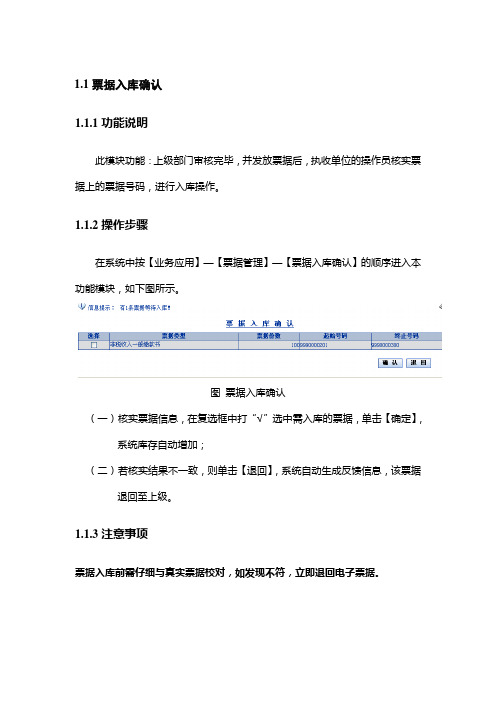
1.1 票据入库确认1.1.1 功能说明此模块功能:上级部门审核完毕,并发放票据后,执收单位的操作员核实票据上的票据号码,进行入库操作。
1.1.2 操作步骤在系统中按【业务应用】—【票据管理】—【票据入库确认】的顺序进入本功能模块,如下图所示。
图票据入库确认(一)核实票据信息,在复选框中打“√”选中需入库的票据,单击【确定】,系统库存自动增加;(二)若核实结果不一致,则单击【退回】,系统自动生成反馈信息,该票据退回至上级。
1.1.3 注意事项票据入库前需仔细与真实票据校对,如发现不符,立即退回电子票据。
1.2 票据废止1.2.1 功能说明此模块功能:当票据因保管不当或被撕坏、打坏,而无法再使用,则通过该功能进行废止。
1.2.2 操作步骤在系统中按【业务应用】—【票据管理】—【票据废止】的顺序进入本功能模块,如下图所示。
图票据废止(一)点击“”根据需要选择票据类型,点击“”可查询相关票据的库存信息;(二)用票单位:系统默认,且不可修改;(三)起始号码、终止号码:即需废止票据的号码段;(四)原因:分票据打坏、其它原因;选择其它原因,需输入具体废止原因;(五)废止时间:系统默认为当天时间,也可根据实际情况进行修改;(六)点击【确认】,确认票据废止。
1.2.3 注意事项在进行票据废止时,仔细校对须废止的票据号码段,谨防将正确的票据废止。
如只废止一张票据,则起始和终止号码一致。
1.3 开具缴款书(一般缴款书)1.3.1 功能说明此模块功能:单位操作员向缴款人开具一般缴款书,并由缴款人带着一般缴款书去银行缴款。
1.3.2 操作步骤在系统中按【业务应用】—【收费执行】—【开具缴款书】的顺序进入本功能模块,如下图所示。
图开具缴款书(一)输入票据号码,该号码必须为十位,且与真实票据相一致;(二)选择缴费方式,但根据财政局规定,支票不能使用;(三)输入付款人信息;(四)在输入收入项目,数量,选择所需的收费标准,输入具体缴款金额,同时,收款人信息自动显示;(五)所有信息输入完毕,点击【提交】,进入打印页面,若有备注,可在备注栏中手工输入,如下图所示;图打印页面(六)票据打印完毕后会出现打印是否正确的询问框,若打印无误,点击【确定】;若有误点击【取消】,系统自动进入重打页面;(七)按【继续打印】重新打印,原票据则自动作废,如下图所示。
非税系统操作手册
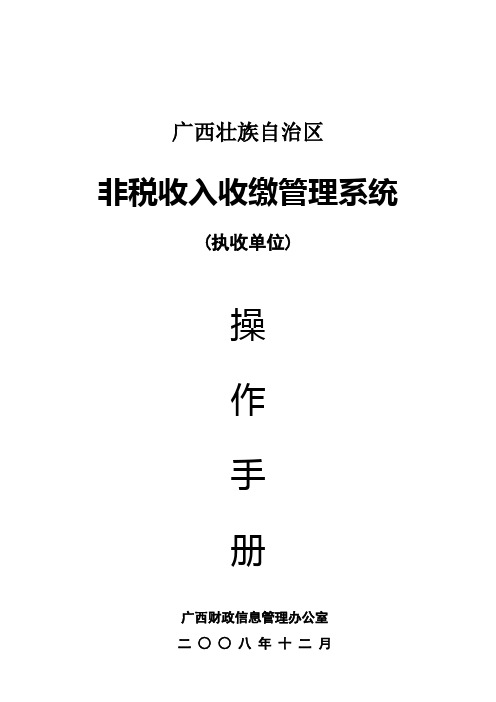
广西壮族自治区非税收入收缴管理系统(执收单位)操作手册广西财政信息管理办公室二○○八年十二月目录一、系统介绍 (1)(一)系统简介 (1)(二)功能结构图 (1)二、系统运行前的准备 (2)(一)准备系统环境 (2)1.硬件环境 (2)2.软件环境 (2)(二)设置IE浏览器的相关参数 (3)1.添加受信任的站点 (3)2.安全设置 (4)3. ActiveX控件设置 (6)4.关闭弹出窗口阻止程序 (7)三、开始使用《广西非税收入收缴管理系统》 (7)(一)登陆网站 (7)(二)用户登录 (8)(三)重新登录或退出系统 (9)1.重新登陆 (9)2.退出系统 (10)3.修改密码 (10)(四)系统管理定义操作员 (10)1.功能说明 (10)2.前提条件 (11)3.新增 (11)四、缴款书 (13)(一)开票参数设置 (13)1.功能说明 (13)2.前提条件 (13)3.填写基本信息 (13)4.设置项目的默认收费标准 (17)(二)缴款书录入 (18)1.功能说明 (18)2.前提条件 (18)3.新增、清空、保存缴款书 (18)4.作废重开 (19)5.打印 (20)(三)缴款书管理 (20)1.功能说明 (20)2.前提条件 (20)3.界面说明 (21)4.套打、打印 (21)5.删除、作废/取消作废、输入作废票据 (21)6.标志回单/取消回单 (23)7.高级检索 (23)五、查询统计 (25)(一)票据查询 (25)1.功能说明 (25)2.打印 (25)(二)单位收入查询 (26)1.功能说明 (26)2.前提条件 (26)3.界面说明 (26)4.查询结果 (29)5.常用报表新增与删除 (29)六、系统通用操作说明 (30)(一)各种选择方式 (30)1.下拉选择 (30)2.弹出选择 (31)3.日期选择窗口 (31)4.其它操作方式 (32)(二)区别可编辑状态和不可编辑状态 (37)1.文本框 (37)2.列表 (37)3.按钮 (38)4.下拉选择 (38)一、系统介绍(一)系统简介新开发的《非税收入收缴管理系统》,已经适应了新形式下财政部门、执收单位和代理银行对非税收入的收缴及监控工作的需求,并把各级财政部门、各执收单位、各代理银行及人民银行有机地联系在一起,最大程度地实现了数据共享;并利用通信技术推动各种资金流、信息流跨部门自动流转,实时响应,提高了非税收入工作的可控性、准确性和及时性。
山东财政票据及非税征缴系统操作手册--单位版(1)
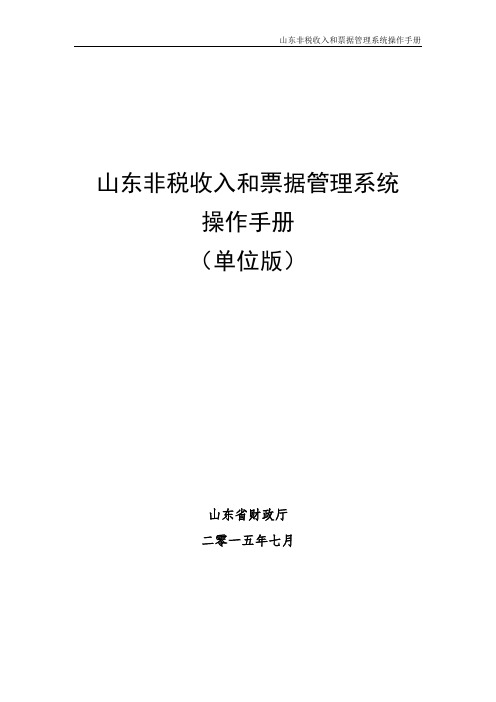
山东非税收入和票据管理系统操作手册(单位版)山东省财政厅二零一五年七月目录前言 (1)一、系统登录 (3)二、票据领用 (7)2.1票据计划录入 (7)2.2票据发放记录 (11)2.3票据退回申请 (12)三、开票 (14)3.1单位开票录入 (15)3.2单位开票列表 (17)3.3单位开票补录 (19)3.4退付申请录入 (20)3.5票据导入 (23)3.5.1单位开票导入 (24)3.5.2单位已开票导入 (25)3.6开票情况查询 (25)四、核销 (27)4.1票据核销申请 (27)4.2票据核销查询 (31)五、销毁 (33)5.1票据销毁申请 (33)六、票据库存 (36)6.1单位库存情况 (36)6.2单位库存使用情况 (36)七、统计查询 (37)7.1开票统计表 (37)八、基础信息管理 (38)8.1单位基本信息 (38)8.2项目基本信息 (38)九、系统管理 (40)9.1更改口令 (40)9.2资源下载 (40)9.3系统参数管理 (43)9.4用户管理 (44)十、附录:系统环境配置 (46)10.1环境要求 (46)10.1.1硬件最低配置要求 (46)10.1.2软件要求 (46)10.1.3网络要求 (46)10.2应用环境配置 (47)10.2.1浏览器设置 (47)10.2.2报表插件下载及安装 (55)前言山东财政票据及非税征缴管理系统从逻辑上分为两大部分,一部分为财政票据管理;一部分为非税征缴管理。
财政票据信息管理系统主要用于管理各级财政与用票单位使用的财政票据,完成对票据相关基础信息的维护管理,实现票据逐级计划申报、汇总印制、入库、分级发放、电子开票、自动核销及销毁等全流程管理,是深化票据管理的重要手段,对财政票据的使用进行有效的全流程的监督与管理。
非税征缴系统主要完成非税征收项目的管理及授权、非税收入的征缴、分成以及入库等业务,充分体现了“单位开票、银行代收、财政统管”的管理原则,使非税收入管理工作更加规范与正规。
单位非税缴款码交款流程及注意事项
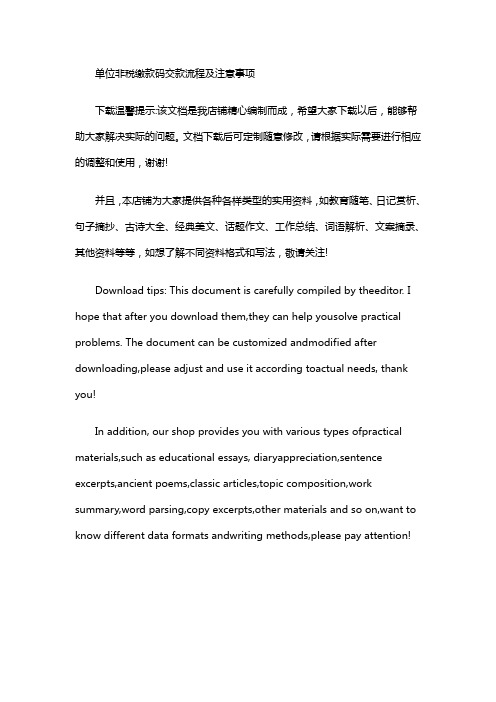
单位非税缴款码交款流程及注意事项下载温馨提示:该文档是我店铺精心编制而成,希望大家下载以后,能够帮助大家解决实际的问题。
文档下载后可定制随意修改,请根据实际需要进行相应的调整和使用,谢谢!并且,本店铺为大家提供各种各样类型的实用资料,如教育随笔、日记赏析、句子摘抄、古诗大全、经典美文、话题作文、工作总结、词语解析、文案摘录、其他资料等等,如想了解不同资料格式和写法,敬请关注!Download tips: This document is carefully compiled by theeditor. I hope that after you download them,they can help yousolve practical problems. The document can be customized andmodified after downloading,please adjust and use it according toactual needs, thank you!In addition, our shop provides you with various types ofpractical materials,such as educational essays, diaryappreciation,sentence excerpts,ancient poems,classic articles,topic composition,work summary,word parsing,copy excerpts,other materials and so on,want to know different data formats andwriting methods,please pay attention!单位非税缴款码交款流程及注意事项如下:一、获取缴款码1. 单位在办理非税收入缴纳业务时,相关部门会为该笔业务生成一个缴款码。
非税收费管理系统 78页PPT文档

注意:直接扣费需每个学生打印一张缴款通知书,适 用于个别学生因批扣不成功,而要求其自行到银行缴纳的 情况。
重新进入非税 收管理系统
点击“收缴管理”按钮
点击“直接缴款”按钮
输入缴款人(缴款学生)姓名 点击“开出缴款通知书”按钮
点击“向下”功能按钮
按需要选择扣费项目,对 要选择的项目进行双击
输入扣款金额
对“批量扣 收文件”单 击鼠标右键
点击解压到 fsgfbat2019
对“打印控件 包”单击鼠标 右键
点击“解压到 printcontrol”
解压的“批 量扣收文件”
解压的”打 印控件包”
双击“打印控件包” 进入,可能要重复 多一次
打印控件包的安装文件,双击 安装打印控件包,双击后出现 其他提示安装进程,一般都点 击“是”的按钮。打印控件的 作用是支持进入“非税系统” 后进行各种打印。
填写扣费学生的姓名,在同一 个批扣文件不能有两个相同 的姓名,
分别填写扣费学生的班别,扣费存折的 账号和扣费存折所对应的存折户名,
填写学生编号,各学校按需要 填写,在同一个批扣文件不能 有两个相同的学生编号
1、淡绿色行是输入收费项目名称。 2、下行是输入收费项目代码。
输入收费金额
录入并检查完毕后,先 点击“生成统计数字”
重新开机后,再双击“批 量扣收模版”进入,可 能要重复多一次
进行批量扣费,主要 对这个文件进行编辑, 双击打开该文件。
打开该文件时,出现“安 全警告”窗口,一定要 选择“启用宏”按钮。
填写学生编号的长度,如 学生编号是0001-9999, 那么这里应该填“4”
填写扣费的银行一定是 “中国工商银行”
下载“打印控件 包”,必需下载
辽宁省非税收入收缴管理系统收缴操作流程
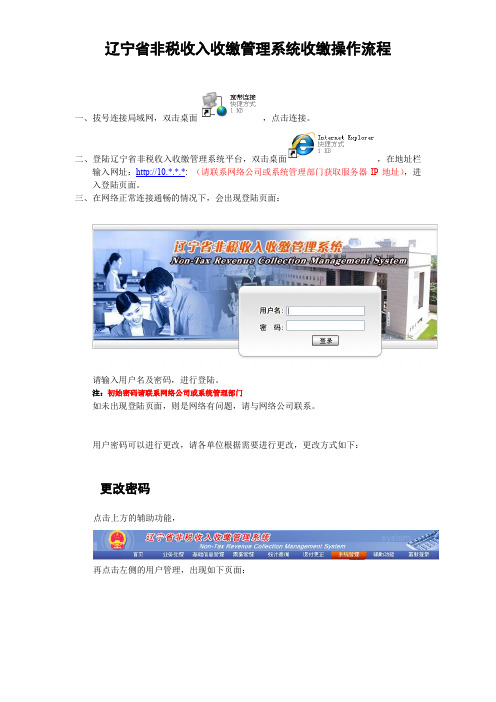
辽宁省非税收入收缴管理系统收缴操作流程一、拔号连接局域网,双击桌面,点击连接。
二、登陆辽宁省非税收入收缴管理系统平台,双击桌面,在地址栏输入网址:http://10.*.*.*: (请联系网络公司或系统管理部门获取服务器IP地址),进入登陆页面。
三、在网络正常连接通畅的情况下,会出现登陆页面:请输入用户名及密码,进行登陆。
注:初始密码请联系网络公司或系统管理部门如未出现登陆页面,则是网络有问题,请与网络公司联系。
用户密码可以进行更改,请各单位根据需要进行更改,更改方式如下:更改密码点击上方的辅助功能,再点击左侧的用户管理,出现如下页面:更改后保存即可。
特别注意:请妥善保存好自己的用户名及密码,如果多次输入密码错误,用户账号会被锁定,发生这种情况,请与系统管理员联系解锁。
为保证各单位安全,请每次登陆时,检查下方显示的单位是否为本单位。
四、第一次运行非税系统时所必需要做下面几步,请按照下面步骤进行相关操作。
进入非税系统,选择菜单项“辅助功能”点中左边业务区中的“资源下载”出现资源列表如图1所示,图1系统运行环境必读;首先下载资源列表中的“系统运行环境必读文档”,在文档中详细说明了首次运行非税系统时,各试点单位所要进行的必要操作。
1、非税系统运行环境非税系统的运行环境: 操作系统建议为windows2000/xp系统及以上版本,IE版本必需为IE6.0及以上版本才能正常运行非税系统。
查看IE的版本是否为IE6.0的具体操作为;双击桌面的IE图标出现(图2)界面,点击此界面中的“帮助”菜单,点中“关于Internet Explorer(A)”菜单项,会出现(图3 )界面,在此界面即可查看你的机器IE是什么版本的。
(如图3中的IE版本即为IE6.0版本)图2图3如果你机器中的IE版本低于IE6.0那么必需上网下载或者其他方式IE6.0软件升级你的IE 版本。
2、缴款书打印软件安装;点中(图1)资源列表中的“缴款书打印安装软件”并下载、安装。
非税机制(电脑)票使用操作流程

附件一非税机制(电脑)票使用操作流程在使用非税机制(电脑)票前,必须将可用缴款凭证信息即“在市局领取的非税(电脑)票票号”读入开票软件,非税开票软件才能正常使用。
读入可用缴款凭证信息操作流程如下:一、将数据库备份具体操作步骤作为:进入单位开票软件------》单击系统下拉菜单中数据备份------》在弹出的小窗口中单击---选择路径------》输入备份数据库名称,单击保存------》单击确定,电脑弹出提示数据库已经保存------》单击确定完成数据库备份操作。
二、下载单位初始化信息在游览器栏中输入IP地址:10.84.1.89:88 进入非税外网信息交换系统------》单击单位用户入口,进入执收单位用户入口,在用户栏输入本单位的执收单位编码,例如:123012001,密码不填,单击登录------》进入重庆市财政局非税收缴管理系统内网界面。
单击下载开票信息,进入下载界面------》单击可用票号信息相对应4.0版本的[下载]选项,下载4.0版本并保存,例如*123010001.C04*。
三、软件中读入收费项目信息进入“全国非税收入收缴管理系统——单位开票软件”界面,单击系统菜单下的系统设置信息菜单项------》在弹出的界面选择可用缴款凭证信息菜单项------》单击读入编号按扭------》选择下载的收费项目信息保存的路径,选择收费项目信息文件(123010001.C04)------》单击打开,数据读入成功以后,非税开票软件即可正常使用,再进行下述收款开票程序。
机制(电脑)票操作流程机制电脑票可以分为现场POS刷卡缴款,现金缴款和银行转账。
一、现场POS刷卡缴款操作流程(一)进入非税系统,操作员代码为:000(操作员代码可以设置)操作员密码为:空(密码可以设置)(二)开票步骤进入“全国非税收入收缴管理系统——单位开票软件”后------》单击执收------》在下拉菜单中选择缴款凭证录入------》单击新增------》请录入缴款人全称、收入项目名称、单位、数量、收费标准、金额,确认录入信息无误后-----》单击保存------》选择打印------》选择缴费模式(现场缴款)------》打印票据特别提醒:在打印票据之前,必须首先核对纸质票票号与微机上票号是否一致。
- 1、下载文档前请自行甄别文档内容的完整性,平台不提供额外的编辑、内容补充、找答案等附加服务。
- 2、"仅部分预览"的文档,不可在线预览部分如存在完整性等问题,可反馈申请退款(可完整预览的文档不适用该条件!)。
- 3、如文档侵犯您的权益,请联系客服反馈,我们会尽快为您处理(人工客服工作时间:9:00-18:30)。
WEB版软件简要操作流程(单位端)
一、系统登录
1、登录软件
点击网站中右下角图标:,进入系统登录界面。
2、在系统登录界面之前会提示安装插件,如下图提示,点安装。
3、登录软件界面如下图所示
a、选择本单位所属区划,沙坪坝区500106。
b、输入所属单位编码,比如“001.002”(智能加密卡标注)。
c、选择开票点,输入用户编码、密码和校验码,点击“登录”:
d、单位默认用户是“001“,密码:admin密码登陆后根据需要修改。
使用因特网,并在IE浏览器中输入的网址: :8082
4、创建桌面快捷方式:
进入开票系统后,在软件界面的右上角点击“更多功能”--“快捷方式”,系统会在电脑桌面出现“开票端票据电子化”快捷方式。
如下图:
5、修改密码:
点击上图中的右上角“更改密码”,可输入旧密码和新密码进行修改本用户的密码。
第一步:选择区划
第二步:输入所属区划
第三步:选择开票点
第四步:输入用户编码。
第五步:在此输入用户密码,用户密码默认为:admin (小写)
第六步:再此输入系统随机显示的验证码。
6、开票人员管理:
点击“系统管理”——“人员管理”,就可以增加、修改用户名,修改密码并授予适用的权限,修改后点击“确定”。
如下图:
7、开票点收费项目设置:
点击“系统管理”——“开票点收费项目”,点击“修改”,在右边项目编码选择收费项目,有多个项目可点“增行”,进行增加。
如下图所示。
第一步:点击新增。
第二步:录入编码
第三步:录入姓名。
第三步:设置登录
密码
第五步:选择要给
与的权限
第六步:点击“确
定”
二、票据申领(向上级部门或财政部门申领票据)
点击“日常业务”——“票据下申领”——“新增”——在“票据编码”选择要申领的“票据种类”,输入要申领人数量,点“保存”。
要申领多种票据,点“增行”。
如下图所示:
三、票据下发(有管理下级单位或两个以上的开票点的主卡单位)
点击“日常业务”——“票据下发”——“新增”——选择“领用单位”、“票据名称”,输入数量、起始号、终止号、领用人,点“保存”,提示“是否立即审核”,点“确定”。
票据由主卡单位下发给附卡单位。
四、入库确认
单位领到纸质票据后登录系统,显示“您有以下信息待处理”:
双击该信息,弹出“入库确认”界面,确认电子票号与纸质票据一致后,插入智
能加密卡——点击“重新写卡”——“确定”。
如下图:
(注:也可以进入“系统管理”——“待处理业务”中进行入库操作)
五、电脑开票
插入智能加密卡——点击“日常业务”——“电脑开票”——“增加”——确认弹出窗口中的票据号码与纸质票据一致——点击“请核对票据号”——在
“缴款人和缴款单位”处输入缴款人名称——在“项目编码”处选择相应的收费第一步:双击“入
库确认”。
第二步:确定票据号无误第三步:点击“确
定”。
项目并输入数量、标准及金额(如有多个收费项目,点击“增一行”输入其他的收费项目)——确认输入信息无误——将纸质票据放入打印机——点击“打印”——“打印”。
如下图:
六、作废已开票据
点击“日常业务”——“电脑开票”——“查询”——选择可以查询到该作废票据的合适条件——“确定”——点击“作废”——把相应的纸质票据放入打印机——点击“作废且打印”。
如下图:
(注:已经缴款的票据不允许作废。
)
第一步:点击“增加”。
第三步:录入收费项目。
第二步:输入缴款人姓名。
第四步:点击“打印”。
第五步:选择打印
机。
第六步:点击“打印”。
第一步:确定是否
要作废的票据号。
第二步:输入要打印“作废”的位子。
第三步:点击“作
废并答应”。
七、打印汇缴缴款书缴款
点击“日常业务”——“集中汇缴”——“生成”——确认弹出窗口中的缴款书号码与纸质缴款书一致,点击“确定”——选择缴款“截止日期”——“刷新”(如果要生成相应开票点的应缴金额,则在“开票点”处选择相应的开票点名称)——确认金额无误后点击“生成”——将纸质缴款书放入打印机——“打印”——“打印”,打印好后将缴款书带至相关银行进行缴款。
缴款成功后,登录系统时缴款书左上角会有“已缴款”三个红字。
如下图:
第六步:点击“刷
新”。
第五步:点击“作废并答应”。
第七步:点击“生
成”。
第四步:选择需要
汇缴的日期。
第一步:点击“生成”。
第二步:核对弹出
窗口中的缴款书
号码与纸质缴款书一致。
第三步:点击确定。
第八步:点击“打
印”。
作废汇缴缴款书的操作方法和作废票据相似。
八、开具直缴缴款书
点击“日常业务”——“直缴缴款书”——“新增”——确认弹出窗口中的票据
号码与纸质票据一致,点击“确定”——填写收费项目、金额、账户类型等信息
——点击左上角的“保存打印”——将纸质票据放入打印机——点击“打印”—
—“打印”。
如下图:
作废直缴缴款书的操作方法和作废票据相似。
九、 打印设置
说明:根据不同的打印机设置其打印位置,达到最佳的打印效果。
1、如图2-16所示, 在打印第一张票据时将【设置页边距】打勾;
图2-16
第三步:选择收款人及其银行与账号。
第四步:录入收费项目。
第二步:输入付款人姓名。
第一步:点击“新
增”。
第五步:点击“保存并打印”。
第三步:设置页边距打勾
第二步:点击打印机设置。
第一步:点打印
2、如图2-17所示,将【下边距】和【右边距】的值设为【0】,放入一张
白纸在打印机中点【打印】,将打印位置和纸质票据对比一下,如果左右边距有
偏则调【左边距】的值,上下边距有偏调【上边距】的值,再重新将白纸放入打
印机中点【打印】,如此反复调整直至达到最好的打印效果,设置好后不要去掉
【设置页边距】前的勾。
第四步:设置要打
印的边距。
图2-17 打印设置
十、报表查询:
通过报表管理,可查询票据、票据使用情况、收费情况等信息。
第二步:选择票据。
第一步:点击查询。
第三步:设置需要查询的日期。
第四步:点就确定。
其他查询与“票据领入查询”相似。
收费项目汇总表
电子票据明细查询。
